Οι Επαφές Google είναι ένα ηλεκτρονικό βιβλίο διευθύνσεων, το οποίο ενσωματώνεται με το Gmail, το Ημερολόγιο, το Drive καθώς και άλλα προϊόντα της Google. Τι πρέπει να κάνετε εάν διαγράψατε ατυχείς κάποιες επαφές δημιουργίας αντιγράφων ασφαλείας Google; Υπάρχει κάποια λύση για την ανάκτηση των διαγραμμένων Επαφών αντιγράφων ασφαλείας Google; Ακολουθούν μερικές μέθοδοι για να βρείτε εύκολα τις Επαφές αντιγράφων ασφαλείας Google. Εάν διαγράψατε τις Επαφές αντιγράφου ασφαλείας Google σε τηλέφωνο Android, μπορείτε να ανακτήσετε άμεσα τις επαφές εφεδρικών αντιγράφων της Google σε συσκευές Android. Το άρθρο παρέχει επίσης μια άλλη εφικτή μέθοδο για εσάς ανάκτηση επαφών Google Backup στο Gmail σας και σε άλλες επαφές στις συσκευές σας Android.
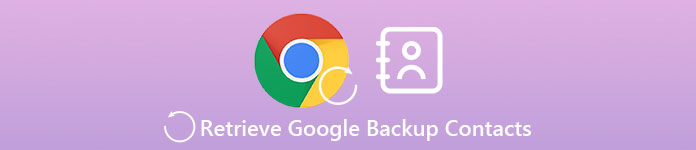
- Μέρος 1. Πώς να ανακτήσετε τις διαγραμμένες επαφές Google
- Μέρος 2. Μέθοδος ανάκτησης χαμένων επαφών στο Android
Μέρος 1: Πώς να ανακτήσετε χαμένες/διαγραμμένες επαφές Google
Εδώ είναι η μέθοδος για την ανάκτηση των διαγραμμένων επαφών Google στο Gmail. Όταν διαγράψατε τυχαία τις επαφές δημιουργίας αντιγράφων ασφαλείας του Google, το Gmail είναι η προεπιλεγμένη λύση για την επιστροφή των επαφών. Απλά δείτε την λύση με περισσότερες λεπτομέρειες σχετικά με τα βήματα όπως παρακάτω.
Βήμα 1. Συνδεθείτε στον Λογαριασμό σας Google
Εισαγάγετε τον επίσημο ιστότοπο της Επαφής Google στο πρόγραμμα περιήγησής σας. Μπορείτε να εισαγάγετε με το λογαριασμό σας Google με το αναγνωριστικό και τον κωδικό πρόσβασης του Gmail. Και μετά κάντε κλικ στο "Σύνδεση". Στη συνέχεια, θα έχετε πρόσβαση στο προφίλ επαφών του λογαριασμού σας. Και μέσω του Gmail, μπορείτε να επιλέξετε "Επαφές" από το μενού στην επάνω αριστερή γωνία.
Βήμα 2. Επιλέξτε την επιλογή Επαναφορά επαφών
Και μετά μπορείτε να κάνετε κλικ στο "Επαναφορά επαφών" στην αριστερή πλευρική γραμμή. Μπορείτε να κάνετε κλικ στην επιλογή για να ανακτήσετε τις επαφές δημιουργίας αντιγράφων ασφαλείας Google εντός μιας συγκεκριμένης περιόδου αποκατάστασης. Εάν η επιλογή δεν είναι διαθέσιμη, μπορείτε να κάνετε κλικ στην επιλογή "Περισσότερα" στην αριστερή πλευρική γραμμή για να λάβετε την επιλογή.
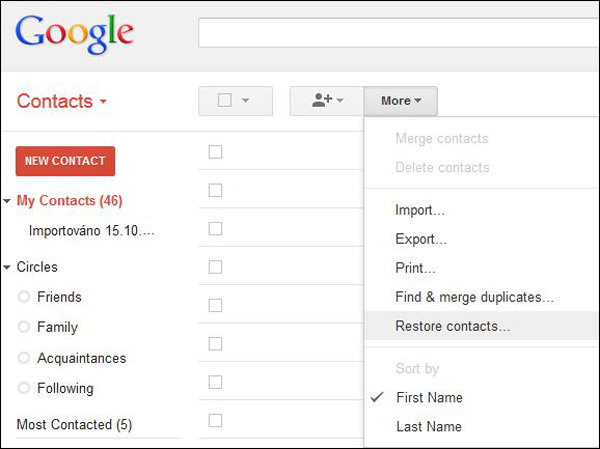
Βήμα 3. Επιλέξτε μια περίοδο αποκατάστασης από τη λίστα
Για να ανακτήσετε τις Επαφές αντιγράφου ασφαλείας Google, θα πρέπει να επιλέξετε μια περίοδο αποκατάστασης πριν από την πραγματοποίηση των αλλαγών στις επαφές σας. Μπορείτε να επιλέξετε 10 λεπτά πριν, 1 ώρα πριν, Χθες, 1 εβδομάδα πριν ή να προσαρμόσετε το χρονοδιάγραμμα για να πάρετε πίσω τα αρχεία.
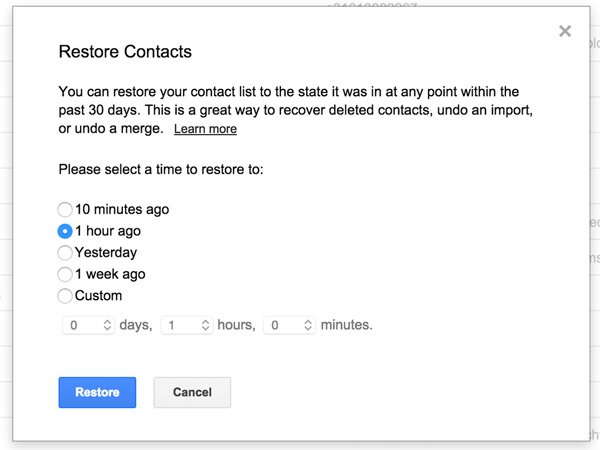
Θα πρέπει να επιλέξετε την περίοδο αποκατάστασης περισσότερο από 2 ημέρες στο παρελθόν εάν οι αλλαγές έγιναν χθες. Και μπορείτε να τα επαναφέρετε κατά την προσαρμοσμένη περίοδο αν δεν θέλετε να χρησιμοποιήσετε τις προεπιλεγμένες περιόδους, αλλά αυτές περιορίζονται στις 30 ημέρες στο παρελθόν.
Βήμα 4. Ανάκτηση εφεδρικών επαφών Google
Και, στη συνέχεια, μπορείτε να ανακτήσετε τις εφεδρικές επαφές Google απλά κάνοντας κλικ στο κουμπί "Επαναφορά" στο κάτω μέρος του παραθύρου περιόδου αποκατάστασης. Απλά περιμένετε ένα λεπτό. Αυτή η διαδικασία δεν θα πάρει πολύ χρόνο. Σύντομα, θα ολοκληρώσετε ολόκληρη τη διαδικασία για να επιστρέψετε τις διαγραμμένες επαφές.
Μέρος 2: Μέθοδος ανάκτησης χαμένων επαφών στο Android
Ποια θα πρέπει να είναι η μέθοδος εάν δεν μπορείτε να ανακτήσετε εφεδρικές επαφές Google από το Gmail; Android Ανάκτηση Δεδομένων θα πρέπει να είναι μια άλλη λύση ανάκτηση διαγραμμένων αρχείων από τηλέφωνο Android, κάρτα SD και tablet. Μπορείτε εύκολα ανακτήσετε τις διαγραμμένες επαφές με πλήρεις πληροφορίες, όπως όνομα επαφών, αριθμούς τηλεφώνου, email και άλλα. Και μετά αποθηκεύστε τα ως VCF, CSV ή HTML.
- Ανακτήστε τις επαφές αντιγράφων ασφαλείας Google και άλλα αρχεία δεδομένων από τηλέφωνο Android, κάρτα SD και άλλα.
- Ανακτήστε τα διαγραμμένα μηνύματα κειμένου, επαφές, αρχεία καταγραφής κλήσεων και περισσότερες άλλες σημαντικές πληροφορίες.
- Καταργήστε τη διαγραφή χαμένης μουσικής, βίντεο, μηνυμάτων, WhatsApp και άλλων εγγράφων από συσκευές Android.
- Δημιουργία αντιγράφων ασφαλείας και διαχείριση δεδομένων Android, συμπεριλαμβανομένων των διαγραμμένων αρχείων στον υπολογιστή.
Πώς να ανακτήσετε χαμένες επαφές στο Android για Google
Βήμα 1. Συνδέστε τη συσκευή σας Android στον υπολογιστή
Αρχικά, θα πρέπει να κατεβάσετε και να εγκαταστήσετε το πρόγραμμα. Μετά την εγκατάσταση, πρέπει να εκτελέσετε το Apeaksoft Android Data Recovery. Στη συνέχεια, θα χρειαστεί να συνδέσετε τη συσκευή σας Android στον υπολογιστή σας μέσω καλωδίου USB.

Βήμα 2. Κάντε τον εντοπισμό σφαλμάτων USB του Android
Μόλις συνδέσετε το Android στον υπολογιστή. Μπορείτε να βρείτε ένα αναδυόμενο παράθυρο, το οποίο σας ενημερώνει σχετικά με τον εντοπισμό σφαλμάτων USB. Στη συνέχεια, πρέπει να κάνετε κλικ στο "OK" και να κάνετε τον εντοπισμό σφαλμάτων USB.

Βήμα 3. Επιλέξτε επαφές για ανάκτηση
Τώρα πρέπει να επιλέξετε να ανακτήσετε επαφές, οι οποίες ενδέχεται να περιλαμβάνουν τις εφεδρικές επαφές της Google. Επιλέξτε το πλαίσιο "Επαφές" για να ανακτήσετε τις εφεδρικές επαφές Google ή σχετικές επαφές Android. Και μετά κάντε κλικ στο κουμπί "Επόμενο".

Βήμα 4. Ανάκτηση επαφών από το Android
Το μόνο που χρειάζεται να κάνετε είναι να κάνετε κλικ στο κουμπί "Ανάκτηση" για να αρχίσετε να ανακτάτε διαγραμμένες ή χαμένες επαφές Google από το Android σας. Αυτή η διαδικασία δεν θα πάρει πολύ χρόνο για να επιστρέψετε όλα τα αρχεία στον υπολογιστή.

Στην πραγματικότητα μπορείτε να αποθηκεύσετε τα αρχεία ως VCF ή CSV, τα οποία μπορείτε να τα εισαγάγετε στις επαφές δημιουργίας αντιγράφων ασφαλείας Google αργότερα. Αφού συγχρονίσετε τις επαφές Google, μπορείτε να έχετε πρόσβαση στις επαφές αντιγράφου ασφαλείας Google από τηλέφωνο ή tablet Android. Για να διασφαλίσετε την ίδια περίπτωση, μπορείτε επίσης να δημιουργήσετε αντίγραφα ασφαλείας των επαφών Google στον υπολογιστή. Στη συνέχεια, μπορείτε να ανακτήσετε επαφές αντιγράφων ασφαλείας Google απευθείας από τον υπολογιστή.
Συμπέρασμα:
Συμπερασματικά, αυτό το άρθρο σας λέει πώς μπορείτε να ανακτήσετε τις επαφές δημιουργίας αντιγράφων ασφαλείας της Google. Εάν οι πληροφορίες επαφών αποθηκεύονται σε τηλέφωνο Android ή Λογαριασμό Google. Το άρθρο εισάγει επίσης μια επαγγελματική μέθοδο για να πάρετε πίσω τις πληροφορίες από το τηλέφωνο Android και την κάρτα SD. Πρόκειται για ένα πολυλειτουργικό πρόγραμμα, το οποίο σας επιτρέπει να ανακτήσετε όλες τις μορφές δεδομένων που θέλετε. Όταν χρειαστεί να ανακτήσετε τις επαφές δημιουργίας αντιγράφων ασφαλείας Google, το Gmail θα πρέπει να είναι η αρχική λύση που θα πρέπει να λάβετε υπόψη, εάν δεν μπορείτε να τους πάρετε πίσω με τη λύση, το Android Data Recovery είναι το πρόγραμμα που πρέπει να δοκιμάσετε. Αν έχετε περισσότερα ερωτήματα σχετικά με τις μεθόδους ανάκτησης αρχείων επαφών της Google backup, μπορείτε να αφήσετε ένα λεπτομερές μήνυμα στα σχόλια.




